文章详情页
win10怎么恢复修改msconfig设置后的重启提示
浏览:88日期:2023-05-08 15:10:09
win10怎么恢复修改msconfig设置后的重启提示是一个不常用的功能,但是有部分需要修改的用户可能不太清楚怎么设置。下面来看看详细的设置教程吧。
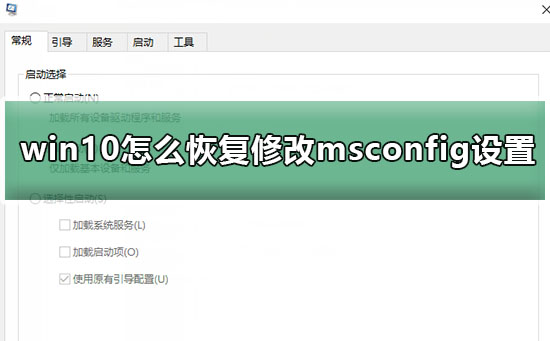
1.“Win+R”输入:msconfig ,修改了系统配置后,点击确定后。系统提示“重新启动”和“退出而不重新启动” 勾选了不提示,如何再次恢复这个提示窗口,

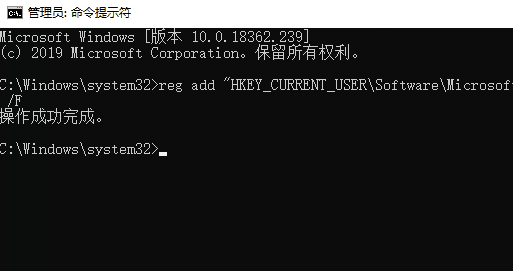
2.请尝试下面的操作: 在小娜或者搜索框中输入命令提示符,鼠标右键以管理员身份打开,
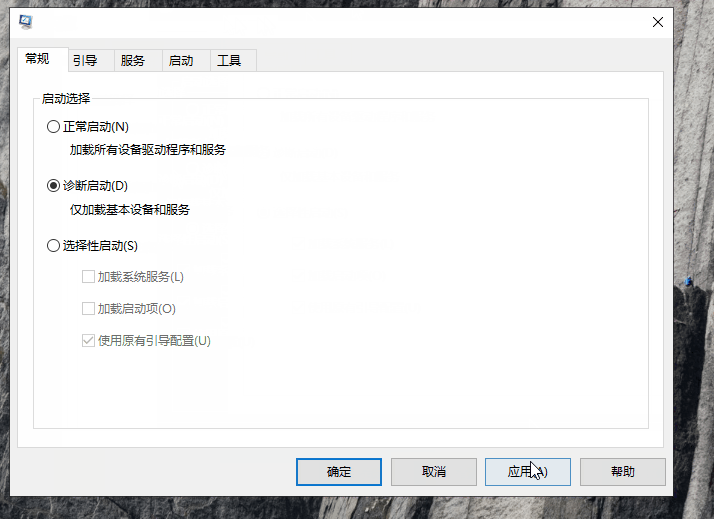
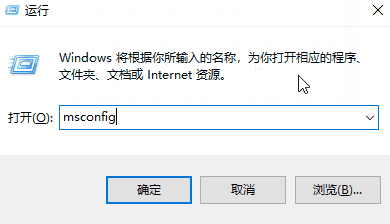
3.复制以下命令并在命令提示符中,随后按回车键(Enter)执行:
reg add 'HKEY_CURRENT_USERSoftwareMicrosoftShared ToolsMsConfig' /V NoRebootUI /T REG_DWORD /D 0 /F
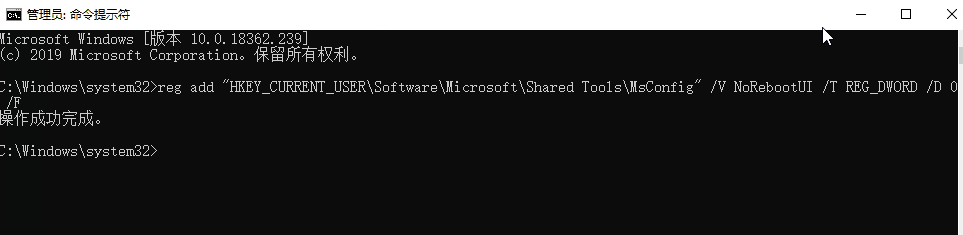
4.当显示“操作成功完成”后,再回去查看提示对话框是否已恢复。
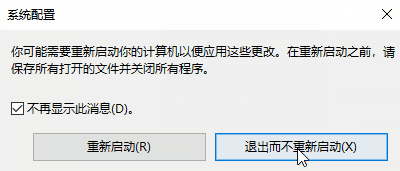
以上就是好吧啦网小编为各位用户带来的win10怎么恢复修改msconfig设置后的重启提示详细内容了,想看更多相关文章欢迎您关注好吧啦网。
以上就是win10怎么恢复修改msconfig设置后的重启提示的全部内容,望能这篇win10怎么恢复修改msconfig设置后的重启提示可以帮助您解决问题,能够解决大家的实际问题是好吧啦网一直努力的方向和目标。
相关文章:
1. 怎么安装双系统?win10稳定版和win11双系统安装图文教程2. UOS应用商店不能用怎么办? uos系统应用商店不能使用的解决办法3. 如何在电脑PC上启动Windows11和Linux双系统4. FreeBSD10安装内核源代码方法讲解5. Debian怎么更换背景? Debian11 Mate设置桌面背景的技巧6. grub2引导freebsd详解7. 统信UOS个人版(V201030)正式发布 新增功能汇总8. Win11安卓子系统WSA 2211.40000.11.0更新发布 升级至 Android 139. Centos7下删除virbr0网卡信息的方法10. Debian11怎么添加桌面快捷图标? Debian桌面快捷方式的添加方法
排行榜

 网公网安备
网公网安备